Sublime Text4 安装与配置记录
Posted 非零二进制
tags:
篇首语:本文由小常识网(cha138.com)小编为大家整理,主要介绍了Sublime Text4 安装与配置记录相关的知识,希望对你有一定的参考价值。
Sublime Text作为一款优质的Code编辑器,已更新至第4个版本,本文记录关于Sublime Text 4【版本4126】的安装、汉化,以及常用配置方法。
安装
访问官网下载安装包:https://www.sublimetext.com/
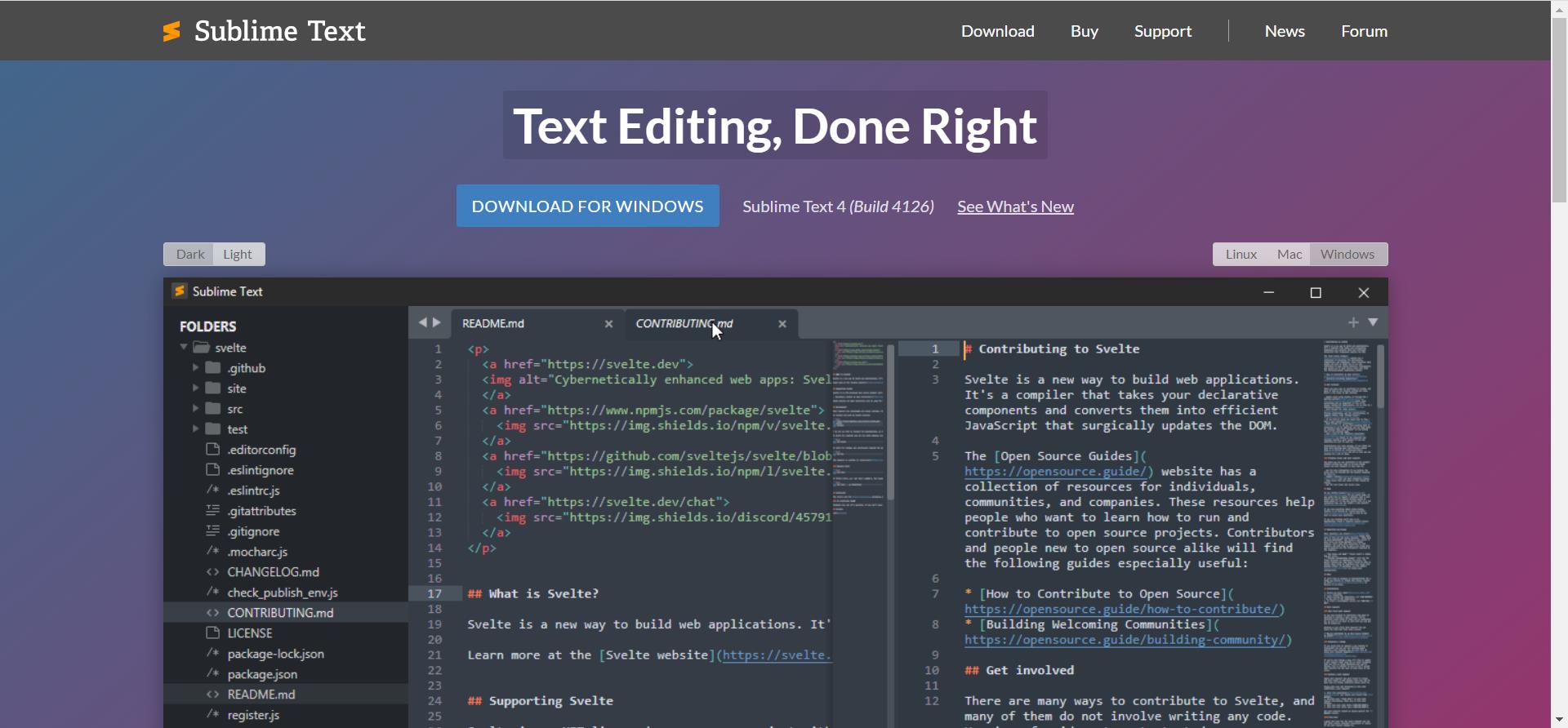
点击下一步以进行安装,直到安装成功
汉化
打开Sublime Text,使用快捷键【Ctrl+Shift+P】,或依次点击【Tools --> Command Palette...】打开命令面板

输入关键字【install】,并选择【Package Control: Install Package】项后,单击回车,等待程序弹出弹窗提示(需要等一会)
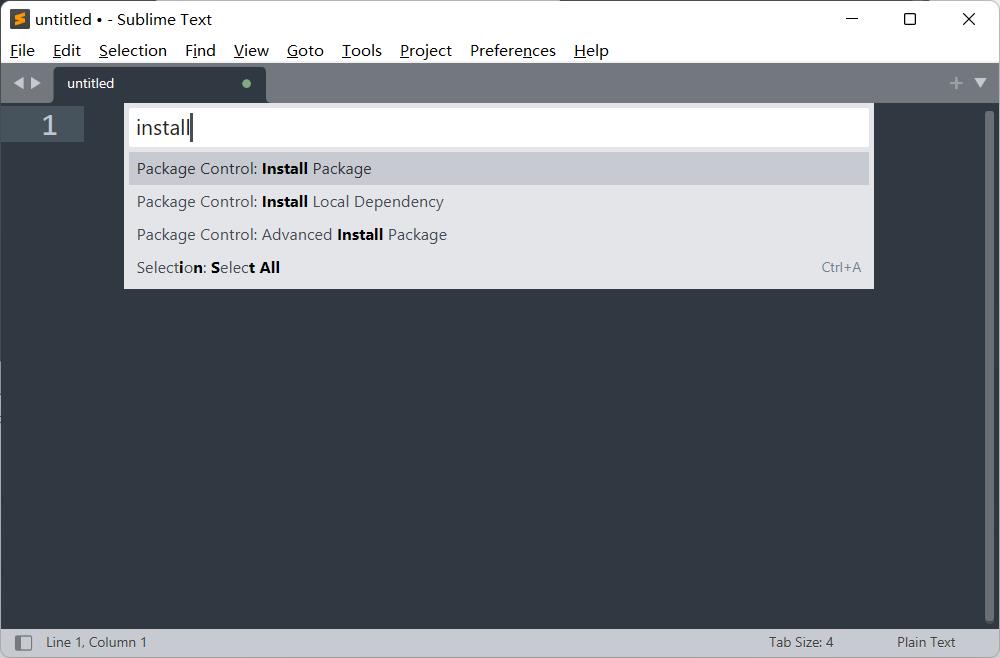
弹窗出现后,再次打开命令窗口,输入【chinese】,并选择【ChineseLocalizations】项,以安装语言包
语言包安装完毕后,依次点击【Help --> Language --> 简体中文】,以完成汉化
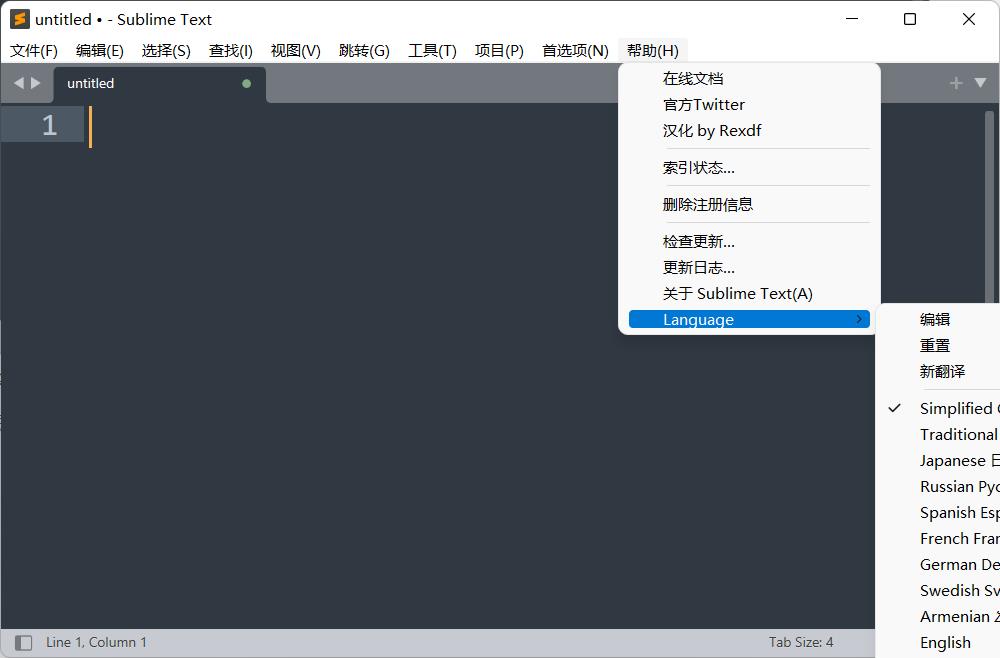
破解【反汇编】
打开网站:https://hexed.it/
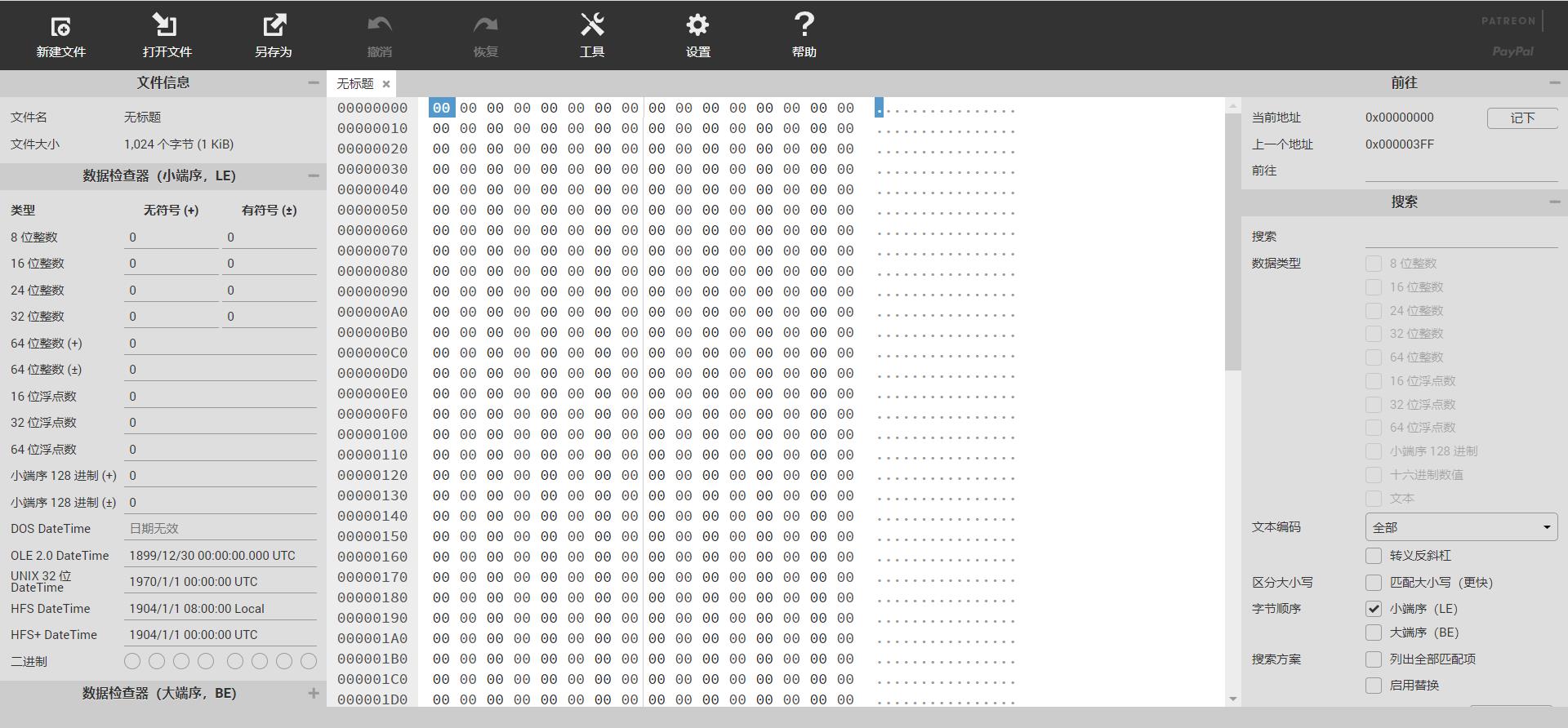
点击打开文件,选择至Sublime Text安装目录下的【sublime_text.exe】文件,可通过右击快捷方式快速寻找到该文件(注意:一定是exe文件,而不是快捷方式)
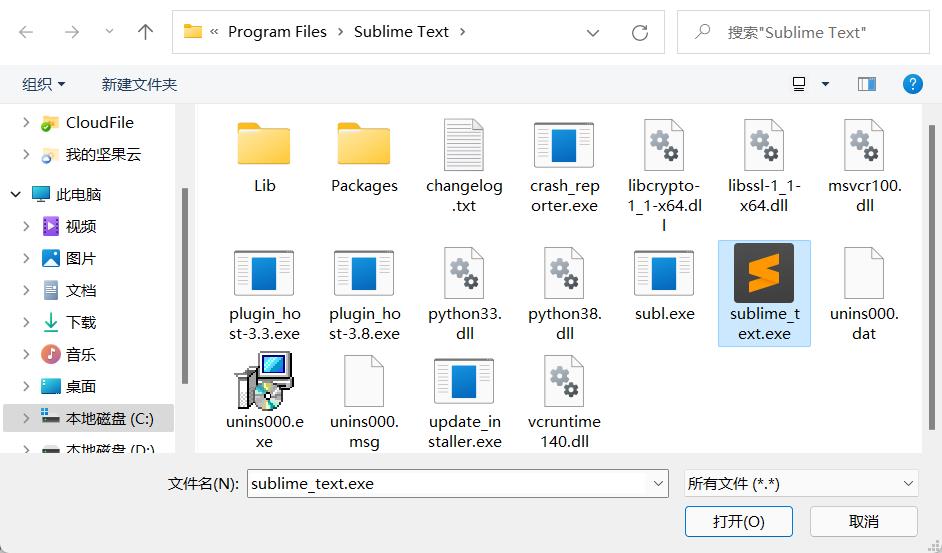
搜索【80 78 05 00 0f 94 c1】,并更改为【c6 40 05 01 48 85 c9】(首次匹配到的)
注意:不同版本对应替换的内容不同,以上替换代码仅针对4126版本,其他版本可自行查阅
另存为【sublime_text.exe】,并替换原文件
点击【帮助 --> 关于Sublime Text】查看注册信息
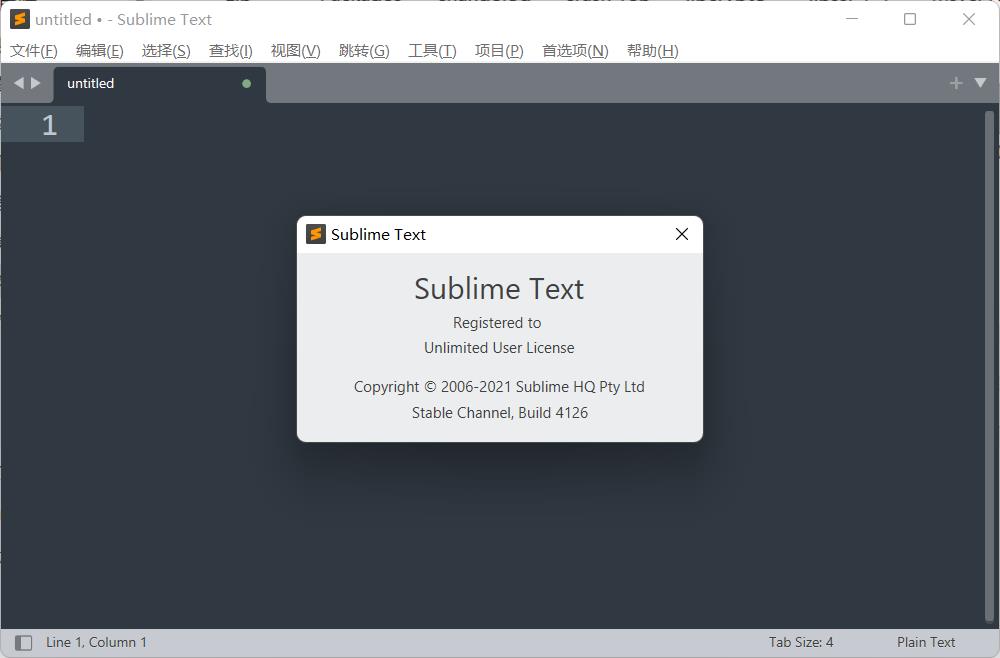
配置Java环境
使用快捷键【Win+R】,输入cmd并回车,进入DOS命令窗口,或在文件夹下右击,选择使用终端打开
使用【cd】命令,进入含有【.java】的文件目录
使用【javac】命令和【java】命令编译并运行一个程序,确认已配置好JDK环境
点击【工具 --> 编译系统 --> 新建编译系统】
将代码内容全选并替换为
"cmd": ["javac", "$file_name","&&","java", "$file_base_name"], "file_regex": "^(...*?):([0-9]*):?([0-9]*)", "selector": "source.java", "shell": true, "encoding": "GBK"保存文件名为【Java.sublime-build】
保存文件路径【../Sublime Text 3/Packages/User】(一般为默认路径)
重启Sublime Text
使用【Ctrl+Shift+B】选择功能:
- JavaC:编译
- Java:运行
配置C/C++环境
C/C++的编译,需要使用gcc完成,因此需要先安装MinGW软件
安装配置MinGW
下载
MinGW官网:http://mingw-w64.yaxm.org/doku.php
可选择下载【执行文件】或【压缩包】
安装
执行文件安装
将安装选项配置如图后,一路Next,期间可自行选择安装路径
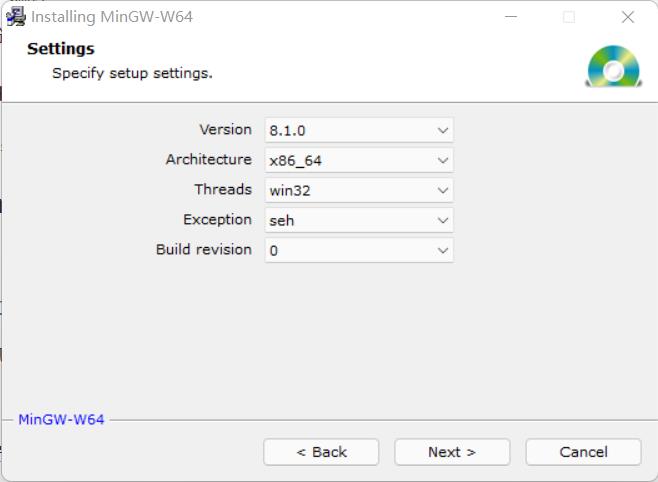
压缩包形式安装
将压缩包解压到想要安装的目录即可
配置环境变量
进入MinGW的【安装路径】或【解压缩路径】下的【mingw64/bin】路径(注意一定是bin路径下),点击资源管理器中的【路径】进行复制
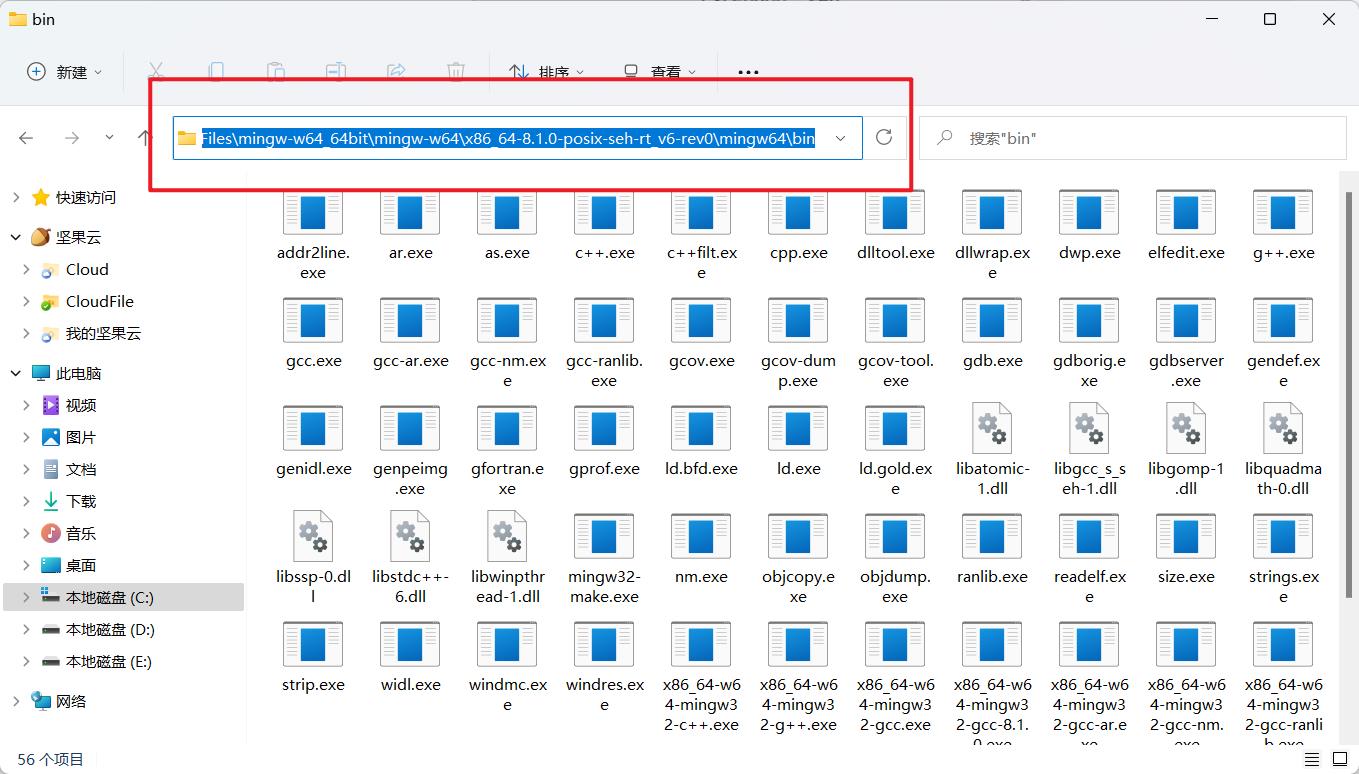
桌面右击【此电脑】;点击【属性】;点击左侧的【高级系统设置】;选择【高级】选项卡;点击底部【环境变量】;选择【系统变量】中的【Path】;点击【编辑】;点击【新建】;粘贴所复制的路径后保存
测试
按下快捷键【Win+R】;输入【cmd】进入命令窗口;输入【gcc -v】,出现版本信息而非报错信息,则证明配置成功(如图)
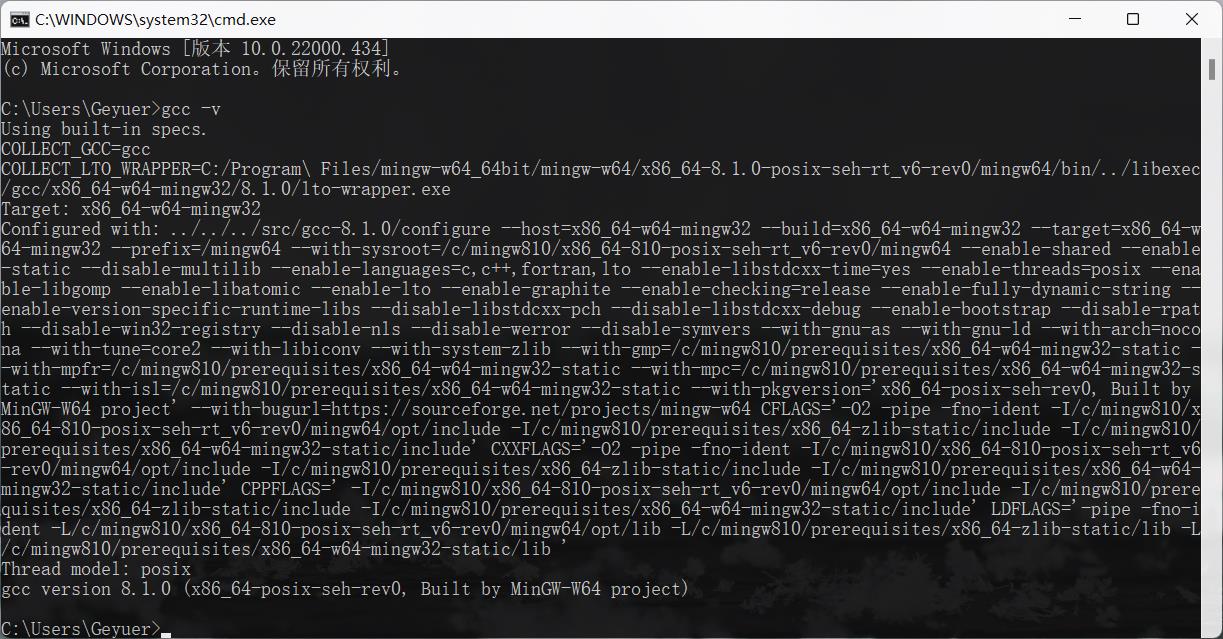
配置C/C++
点击【工具 --> 编译系统 --> 新建编译系统】;使用【Ctrl+A】全选新建的代码;粘贴如下代码替换模板内容
"cmd": ["g++", "$file", "-std=c++11", "-o", "$file_path\\\\\\\\$file_base_name", "&", "start", "cmd", "/c", "$file_path\\\\\\\\$file_base_name & echo. & pause"],
"file_regex": "^(..[^:]*):([0-9]+):?([0-9]+)?:? (.*)$", "working_dir": "$file_path",
"selector": "source.c, source.c++", "shell": true,
"encoding":"cp936",
"variants":
[
"name" : "Build Only",
"cmd":["g++", "$file", "-std=c++11", "-o", "$file_path\\\\\\\\$file_base_name"]
,
"name" : "Run Only",
"cmd" : ["start", "cmd", "/c", "$file_path\\\\\\\\$file_base_name & echo. & pause"]
,
"name" : "Pipe Build and Run",
"cmd":["g++", "$file", "-std=c++11", "-o", "$file_path\\\\\\\\$file_base_name","&","$file_path\\\\\\\\$file_base_name", "<","$file_path\\\\\\\\in",">","$file_path\\\\\\\\out"]
,
"name" : "Pipe Run Only",
"cmd" : ["$file_base_name", "<","in",">","out"]
,
"name" : "Project Build & Run",
"cmd" : ["g++", "$file_path\\\\\\\\*.cpp", "-std=c++11", "-o", "$file_path\\\\\\\\project", "&", "start", "cmd", "/c", "$file_path\\\\\\\\project & echo. & pause"]
,
"name" : "Project Build Only",
"cmd" : ["g++", "$file_path\\\\\\\\*.cpp", "-std=c++11", "-o", "$file_path\\\\\\\\project"]
,
"name" : "Project Run Only",
"cmd" : ["start", "cmd", "/c", "$file_path\\\\\\\\project & echo. & pause"]
]
保存文件名为【CPP.sublime-build】
保存文件路径【../Sublime Text 3/Packages/User】(一般为默认路径)
重启Sublime Text
使用【Ctrl+Shift+B】选择功能:
- CPP : 这个会编译当前文件,并弹出一个cmd命令框(运行这个程序)
- CPP-Build-Only就是会只编译一下。
- CPP-Run-Only就是只运行一下。
- CPP-Pipe Build and Run 会在当前代码所在目录找,找到in文件(没有后缀)的内容作为输入,并且,输出给out文件(同样没有后缀)
- Pipe Run Only 跟上面的唯一区别,就是不会编译。就只输出而已。
- Project Build & Run 就是将当前目录下的所有cpp文件,然后集合编译为一个文件,并且,输出为project.exe的文件,且执行该文件。
- Project Build Only,只编译,不运行。
- Project Run Only,只运行,不编译。
参考博文
| 参考项 | 地址 |
|---|---|
| 破解方法 | https://blog.csdn.net/k73668187/article/details/122283494 |
| 配置Java环境 | https://www.jianshu.com/p/14d7d1295c9c |
| 配置C/C++环境 | https://blog.csdn.net/a19990412/article/details/82658981 |
<- 完 ->
本文来自博客园,作者:非零二进制,转载请注明原文链接:https://www.cnblogs.com/gelingyu/p/15868030.html
以上是关于Sublime Text4 安装与配置记录的主要内容,如果未能解决你的问题,请参考以下文章
Sublime Text4 出现__init__() got an unexpected keyword argument ‘kill_previous‘